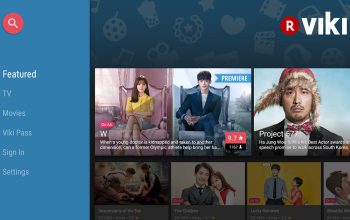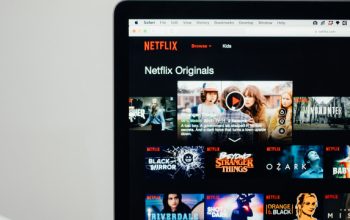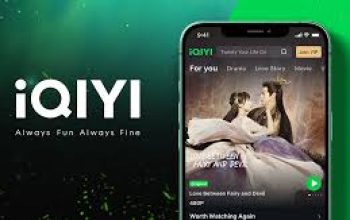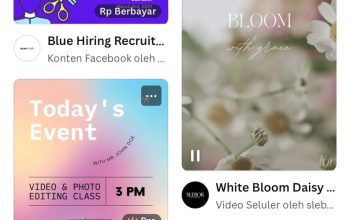Bosen Dengan WhatsApp? Yuk Cobain Discord, Begini Lho Cara Pakainya. Bila kamu pengguna WhatsApp dan merasa jenuh dengan aplikasi hijau ini, bisa banget nih kamu menjajal aplikasi Chat yang lain. Salah satu aplikas yang bisa kamu coba adalah Discord? Pernag dengar? Memang, aplikasi chat yang satu ini belum cukup familiar di telinga orang Indonesia, tapi aplikasi ini layak kamu coba sekali seumur hidup.
Berbeda dengan aplikasi WhatsApp yang menggunakan nomor ponsel, pada aplikasi ini tidak memerlukan nomor ponsel untuk menggunakannya, jadi, bagi kamu yang sangat menjaga privasi dan tidak ingin nomormu kesebar bisa coba aplikasi ini. Nah, bila kamu tertarik mencobanya, pada artikel ini akan kami uraikan cara melakukan chat pada aplikasi ini, tertarik? Kalau iya, mari simak bersama ya, dibawah ini.
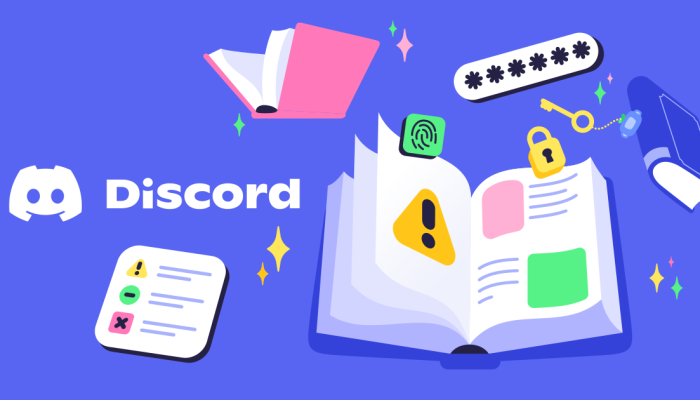
1.Cara chat di Discord
Dalam memulai melakukan chatting dengan pengguna Discord yang lain, berikut langkah-langkah yang bisa kamu ikuti. Pastikan sudah mengunduh dan instal aplikasi Discord
- Login menggunakan akun milikmu. Kamu bisa membuatnya terlebih dahulu jika belum
- Di halaman awal Discord, pilih submenu ‘Messages’
- Ketuk ‘Add Friends’
- Cari teman dengan ‘Find Friends’ atau dengan ‘Add by Username’
- Setelah ketemu kontaknya, klik pada akunnya. Kamu akan diarahkan masuk halaman obrolan
- Mulai mengirim pesan dengan mengetikkan di bagian ‘Message’
- Kirim dengan mengetuk tombol panah berwarna ungu di bagian kanan bawah.
2.Cara chat di Discord dengan server
Selain cara diatas, pengguna juga bisa melakukan chat di aplikasi Discord melaui server, adapun langkah-langkahnya adalah sebagai berikut: Buka Discord, di halaman awal kamu bisa langsung mengeklik ‘Servers’
- Klik ikon ‘+’ di bagian kiri
- Pilih opsi yang kamu kehendaki. ‘Create My Own’ untuk membuat servermu sendiri. Atau, ‘Join a Server’ untuk masuk ke server orang lain
- Jika kamu memilih ‘Create My Own’ sesuaikan identitas server. Termasuk jenis servernya akan digunakan untuk apa dan sebagainya
- Jika kamu memilih ‘Join a Server’, masukkan tautan invitation dan klik ‘Join with Invite Link’. Atau, ‘Join a Student Hub’ untuk masuk menggunakan email sekolah
- Setelah masuk ke server yang sudah dikehendaki, kamu bisa langsung pilih channels yang tersedia
- Kirim obrolan seperti mengirim chat direct message pada pembahasan sebelumnya. Cukup ketikkan teks di bagian obrolan dan kirim dengan mengeklik akun panah di bagian kanan bawah.
Gimana, tertarik, mencoba Discord? Kalau iya, selamat mencoba dan semoga mendapatkan teman baru yaa..